スマートフォン転送機能
カメラで画像を選択してスマートフォンに転送できます。
ここではカメラで表示中の画像を転送する手順を説明します。
- MENU→
 (ネットワーク) →[スマートフォン転送機能]→[転送画像サイズ]、[RAW+J転送対象]、[
(ネットワーク) →[スマートフォン転送機能]→[転送画像サイズ]、[RAW+J転送対象]、[ 転送対象]で希望の設定を選ぶ。
転送対象]で希望の設定を選ぶ。 - 再生画面で転送したい画像を表示させる。
- MENU→
 (ネットワーク)→[スマートフォン転送機能]→[スマートフォン転送]→[この画像]を選ぶ。
(ネットワーク)→[スマートフォン転送機能]→[スマートフォン転送]→[この画像]を選ぶ。カメラの画面にQRコードが表示される。
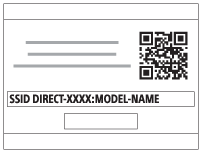
-
 (スマートフォン転送)ボタンを押しても、[スマートフォン転送機能]の画面を表示できます。
(スマートフォン転送)ボタンを押しても、[スマートフォン転送機能]の画面を表示できます。
-
- スマートフォンでImaging Edge Mobileを起動して、[新しいカメラと接続する]を選ぶ。
- スマートフォンの、[カメラのQRコードで接続する]画面で、カメラに表示されているQRコードを読み取る。QRコードが読み取られると、スマートフォンの画面に、[カメラと接続しますか?]と表示される。
- スマートフォンの画面で[OK]を選ぶ。
カメラとスマートフォンが接続され、画像がスマートフォンに転送される。
- [スマートフォン転送]で[この画像]以外を選ぶと、複数の画像をまとめて転送することもできます。
メニュー項目の詳細
- スマートフォン転送:
- 転送対象を選択して、スマートフォンに画像を転送する。([この画像]/[このグループの全画像]/[この日付の全画像]/[この日付の全画像(
 )]/[この日付の全画像(
)]/[この日付の全画像( )]/[画像選択])
)]/[画像選択]) -
- カメラで選択しているビューモードによって、表示される選択肢が変わることがあります。
- [画像選択]の場合は、コントロールホイールの中央を押して画像を選択後、MENU→[実行]を選ぶ。
- 転送画像サイズ:
- スマートフォンにオリジナルサイズのJPEG画像を転送するか、2M相当のJPEG画像を転送するかを設定する。([オリジナル]/[2M])
- RAW+J転送対象:
-
[
 ファイル形式]が[RAW+JPEG]で撮影された画像のときに、スマートフォンに転送する画像ファイルを設定する。([JPEGのみ]/[RAWのみ]/[RAW+JPEG])
ファイル形式]が[RAW+JPEG]で撮影された画像のときに、スマートフォンに転送する画像ファイルを設定する。([JPEGのみ]/[RAWのみ]/[RAW+JPEG]) -
 転送対象:
転送対象:
- 動画を転送するときに、低ビットレートのプロキシー動画と高ビットレートのオリジナル動画のどちらを転送するかを設定する。([プロキシーのみ]/[オリジナルのみ]/[プロキシー+オリジナル])
ヒント
- QRコードを使ってもスマートフォンとカメラを接続できない場合は、SSIDとパスワードを使って接続してください。
ご注意
- スマートフォンによっては、動画を滑らかに再生できなかったり音声が出ないなど、正しく再生できない場合があります。
- 静止画/動画/スローモーション動画/クイックモーション動画の形式によっては、スマートフォンで再生できないことがあります。
- 本機は画像転送のための接続情報を、接続許可した機器と共有します。接続許可した機器を変更したい場合は、MENU→
 (ネットワーク)→[Wi-Fi設定]→[SSID・PWリセット]で接続情報をリセットしてください。リセット後は、スマートフォンの再設定が必要です。
(ネットワーク)→[Wi-Fi設定]→[SSID・PWリセット]で接続情報をリセットしてください。リセット後は、スマートフォンの再設定が必要です。 - [飛行機モード]が[入]のときは接続できません。[飛行機モード]を[切]にしてください。
- セキュアな無線LAN接続を実現するために、セキュリティ設定がWPA2のアクセスポイントを使用することを、強く推奨します。セキュリティ設定なしのアクセスポイントに接続すると、ハッキングや悪意ある第三者からのアクセス、脆弱性への攻撃を受ける可能性があります。特別な理由がある場合以外は、セキュリティ設定なしでの使用は推奨しません。